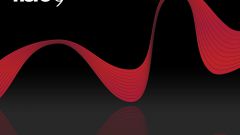Вам понадобится
- - Компьютер;
- - DVD-диск;
- - программа Nero 6.
Инструкция
1
Вставьте в привод чистый DVD-диск или диск формата DVD RW. Запустите программу. Сверху посередине окна нажмите по стрелочке и выберите формат дисков, с которыми будете работать. В данном случае - это DVD, но можно также выбрать СD/DVD. Теперь пройдите на вкладку «Избранное» и выберите «Создать DVD с данными». Программа должна автоматически определить тип носителя, который находится в приводе.
2
Вы можете проверить, какой тип диска выбран системой. В правом нижнем углу есть стрелочка. Возле нее написана информация о типе диска. Если система неправильно определила тип DVD, то нажмите по стрелочке и выберите правильный формат диска. Хотя программа очень редко неверно определяет диск, но такое может случиться, если для записи вы используете формат диска DVD 9.
3
Теперь в верхнем правом углу нажмите кнопку «Добавить» и добавьте в проект файлы, которые хотите записать на оптический диск. Каждый раз, когда вы добавляете файл, полоска снизу окна показывает оставшееся свободное место на диске. Если полоса станет красной, значит, добавленные файлы превышают емкость диска в приводе. В этом случае диск просто не запишется, и вам придется удалить часть файлов. Когда все файлы будут добавлены, в окне программы нажмите «Далее».
4
Появится завершающее окно настроек. Тут в строке «Имя» вы сможете задать название диска. Нажмите рядом с параметром «Скорость записи» по стрелочке и выберите «Максимум». Также можете отметить пункт «Проверить данные после записи». При выборе этой функции программа сравнит уже записанные данные с оригинальными данными, которые сохранены на жестком диске. После того как все параметры будут выбраны, нажмите «Запись». Начнется процесс записи диска, скорость которого зависит от его вида, типа данных, что на него записывается, а также от уровня скорости, который был установлен программой. Когда диск будет записан, вы получите уведомление, что прожиг успешно завершен.
Видео по теме